причины зависания на компьютере при нормальной скорости
Почему тормозит Интернет на компьютере при нормальной скорости — довольно распространенный запрос на различных ресурсах в глобальной Сети. Заключается проблема в том, что доступ к Интернету начинает подвисать или заедать. Связь становится нестабильной, открывать страницы становится несколько затруднительно. Кроме этого качество сигнала часто скачет, то есть скорость передачи данных может ускориться или зависнуть на определенное время. Неполадка может случиться как на ПК, так и ноутбуке, а также любом другом Wi-Fi-устройстве. Зачастую это долгий процесс, который не решается стандартными способами. От нестабильного интернета не помогает перезагрузка домашних приборов. Причина провисания часто кроется в загруженности Сети, например, если начало провисания — вечер, выходной или праздничный день. Кроме этого причиной неполадок могут стать множество других факторов, которые необходимо знать и вовремя попробовать устранить.
Причины и способы устранения
Проявляется проблема сразу несколькими факторами, например, все онлайн-ресурсы начинают провисать, становится сложно или почти невозможно просматривать видео, общаться при помощи видеочатов, играть в игры. Кроме этого все программы, работа которых связана с передачей данных через Интернет, могут зависнуть или начать заедать с обменом информацией, пытаться тянуть трафик, которого передается крайне мало.
Столь распространенные проблемы вызывают у пользователей логичный вопрос — почему виснет Интернет и что можно сделать, чтобы его ускорить. Для ответа необходимо в точности определить причину, почему зависает Интернет, тогда можно будет определить наиболее эффективный путь решения.
Интернет сильно тормозит вследствие таких факторов:
- пользование Глобальной сетью в час пик, то есть в праздничные дни, выходные и наиболее загруженное время;
- техническое обслуживание или неполадки с оборудованием у провайдера связи;
- неполадки с роутером пользователя;
- большое количество подключенных к роутеру абонентов;
- пользователь находится за пределами качественного действия беспроводной сети;
- некорректная работа процессора ПК или мобильного гаджета;
- сложности и проблемы в работе некоторых программ или приложений;
- наличие вредоносного программного обеспечения на устройстве;
- тарифный план провайдера;
- перегрузка сервера или определенного сайта;
- неполадки с сетевым адаптером.

Обратите внимание! Зачастую, когда глючит Интернет, это не является следствием аппаратных проблем с оборудованием.
Обычно медленная работа персонального компьютера, ноутбука или другого устройства никак не связана с замедленной работой Интернета. Повлиять может только медленная работа операционной системы «Виндовс» или другой.
В любом случае причиной возникновения проблемы является какой-то процесс в операционной системе. В том случае, если качество соединения всегда было хорошим, а с определенного момента у соединения снизилась эффективность, тогда требуется это исправить.
Проверять необходимо как программную составляющую, так и аппаратную. Маловероятно, но все же возможно возникновение проблемы вследствие поломки оборудования.
Улучшить стабильность и скорость соединения можно при помощи таких шагов:
- проведение перезагрузки персонального компьютера или ноутбука, а также маршрутизатора;
- отключение программ в автоматической загрузке.
 Больше всего требуется обратить внимание но то, чтобы отключить облачные хранилища и Торрент-программы для скачивания файлов;
Больше всего требуется обратить внимание но то, чтобы отключить облачные хранилища и Торрент-программы для скачивания файлов; - любые утилиты, позволяющие сменить адрес IP. Зачастую это всевозможные VPN-сервисы;
- рекомендуется провести физический осмотр проводного соединения. Не должно быть никаких видимых повреждений;
- желательно проверить баланс средств на личном счете и пополнить по необходимости;
- в случае с мобильным соединением тупит Интернет при исчерпании тарифного пакета;
- позвонить в техническую поддержку провайдера и уточнить причину;
- проверить количество гаджетов, подсоединенных к маршрутизатору. Если будут обнаружены незнакомые подключенные девайсы, рекомендуется сменить пароль;
- попробовать пододвинуть устройство ближе к маршрутизатору, возможно замедление доступа к сети произошло по причине удаленности от сигнала.
Важно! Рекомендуется начать выяснение причины со звонка в службу или отдел технической поддержки.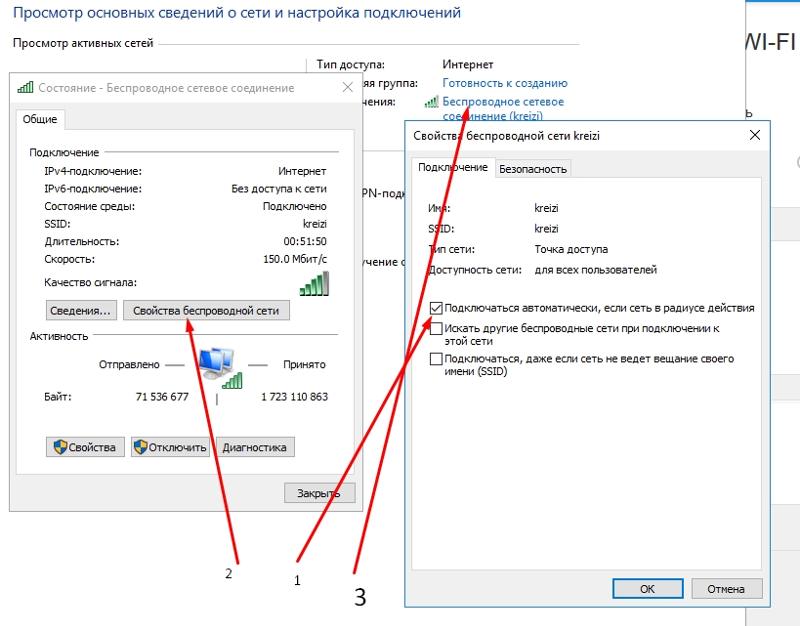
Торможение браузера
Наиболее распространенными причинами снижения скорости работы в глобальной сети являются проблемы с браузером, а точнее — большое количество кеш-данных, множество отрытых одновременно вкладок.
Обратите внимание! Каждая открытая вкладка расходует мощность процессора устройства и оперативную память.
Сильное проявление описанного фактора можно заметить, открыв любой другой браузер. В нем страницы должны грузиться гораздо быстрее и работать он должен с максимальной эффективностью.
Первым делом требуется закрыть неиспользуемые вкладки, утилиты и папки. Кроме этого рекомендованы к выполнению следующие действия:
- деактивация ненужных расширений. Множество одновременно выполняемых расширений может стать поводом для низкой скорости функционирования обозревателя и долгого открытия сайтов. Неиспользуемые расширения желательно отключить в следующих настройках программы: «Настройки» — «Расширения/Дополнения»;
- чистка браузера.
 Для качественной и беспрерывной работы обозревателя следует время от времени проводить очистку памяти, кеша, файлов cookies и удалять неиспользуемые закладки. Сделать это можно в параметрах программы в основном меню. Если и далее в браузере будут наблюдаться проблемы со скоростью, то необходимо провести переустановку и полную чистку профиля. В таком случае браузер полностью удаляется в меню устройства под названием «Установка и удаление программ». После этого необходимо провести перезагрузку. В результате переустановки определенные файлы могут все равно оставаться в ОС. Для полного их удаления требуется выполнить поиск папок с названием обозревателя. Для этого зайти в «Мой компьютер», ввести наименование в адресную строку и удалить. После чего следует установить последнюю версию браузера и перезагрузить устройство;
Для качественной и беспрерывной работы обозревателя следует время от времени проводить очистку памяти, кеша, файлов cookies и удалять неиспользуемые закладки. Сделать это можно в параметрах программы в основном меню. Если и далее в браузере будут наблюдаться проблемы со скоростью, то необходимо провести переустановку и полную чистку профиля. В таком случае браузер полностью удаляется в меню устройства под названием «Установка и удаление программ». После этого необходимо провести перезагрузку. В результате переустановки определенные файлы могут все равно оставаться в ОС. Для полного их удаления требуется выполнить поиск папок с названием обозревателя. Для этого зайти в «Мой компьютер», ввести наименование в адресную строку и удалить. После чего следует установить последнюю версию браузера и перезагрузить устройство; - деактивация спама и рекламы. Долгая загрузка сайтов и страниц может происходить и от чрезмерного количества рекламы в браузере. Блокировка рекламных баннеров и роликов позволит сократить время загрузки страниц и уменьшить потребление сетевого трафика.
 Хорошо помочь может программа AdGuard. Она запускается вместе с системой и блокирует всю рекламу. Кроме этого запрещает открытие вредоносных и фишинговых сайтов.
Хорошо помочь может программа AdGuard. Она запускается вместе с системой и блокирует всю рекламу. Кроме этого запрещает открытие вредоносных и фишинговых сайтов.
Торренты
Всевозможные торрент-клиенты, которые предназначены для скачивания данных, довольно часто запускаются в автозагрузке и начинают работу. Они автоматически могут раздавать и скачивать запущенные загрузки, тем самым сильно снижая скорость соединения. Возможна их эксплуатация без заметного снижения качества. Однако в случае провисания рекомендуется на время закрыть все подобные программы. Если это дало результат, то причины выяснена. Если результата нет, то можно обратно запустить «Торрент».
Обратите внимание! Кроме этого почти все утилиты имеют возможность ограничить скорость скачивания до определенной величины.
Выбирается она пользователем. Это позволяет распределить потоки для серфинга в Сети и загрузок. В противном случае, когда все закачки проводятся на максимальной скорости, для серфинга остается слишком мало трафика.
Использование вай-фая
Какое бы оборудование не применялось для раздачи беспроводного сигнала, для него существует определенный предел по количеству одновременно подключенных абонентов.
Чем большее количество подсоединенных клиентов к маршрутизатору, тем меньшая будет скорость подключения. Кроме этого зачастую маршрутизаторы могут некорректно распределять скорость между различными девайсами. Например, в случае, когда один персональный компьютер работает с загрузкой большого объема данных, то другому пользователю сильно ограничивается даже скорость обновления сайта.
Для более справедливого распределения трафика можно использовать маршрутизатор с такой дополнительной услугой, как равномерное распределение передаваемых данных. В этом случае никто не будет страдать от того, что другой пользователь загружает большие объемы информации.
Важно! Кроме этого в загрузочных программах можно вручную ограничить быстродействие загрузок.
Однако здесь есть минус – для этого требуется получить доступ к другому ПК или ноутбуку, что не всегда легко.
Самый важный фактор, который должен соблюдать любой владелец точки доступа, — установленный пароль для подключения. В том случае, если его нет, то подключение практически ничем не ограничено. Это сильно снижает скорость соединения. Рекомендуется периодически проверять количество подключенных абонентов и устройств. Если будут обнаружены незнакомые, то следует сменить пароль.
Слабый компьютер
Данные из Глобальной сети могут грузиться достаточно долго в связи со слабым компьютером, который сильно замедляет функционирование операционной системы. Конкретные проблемы могут быть такими:
- недостаточно оперативной памяти для быстрой работы. В этом случае происходит очень большая нагрузка на ОЗУ и процессор. В результате устройству становится не до Интернета и браузера. В качестве отладки можно попробовать почистить список автозапуска. Для этого подойдет программа под названием CCleaner или другая идентичная.
 Кроме этого можно сделать это самостоятельно в командной строке. Для этого потребуется выполнить путь: Win + R — msconfig — раздел «Автозагрузка»;
Кроме этого можно сделать это самостоятельно в командной строке. Для этого потребуется выполнить путь: Win + R — msconfig — раздел «Автозагрузка»; - проверка загрузки процессора. Можно попробовать открыть диспетчер задач, в котором есть раздел «Производительность». Там будет указана загрузка процессора в процентном соотношении. Если на момент выполнения она будет превышать 80 процентов, то необходимо закрыть неиспользуемые задачи. Если это не помогло, то провести модернизацию ПК;
- Мало свободного места на диске С. На нем хранится системная информация. Кроме этого там могут находиться ненужные файлы браузера и программы. Они ограничивают свободное пространство на диске, тем самым замедляя быстродействие всего устройства.
Вирусы
Любые вредоносные программы могут замедлять работу Интернета, вплоть до полной остановки трафика. Кроме этого они сильно влияют на быстродействие всего оборудования. В качестве выхода из ситуации рекомендуется иметь хорошую антивирусную защиту и регулярно проводить сканирование.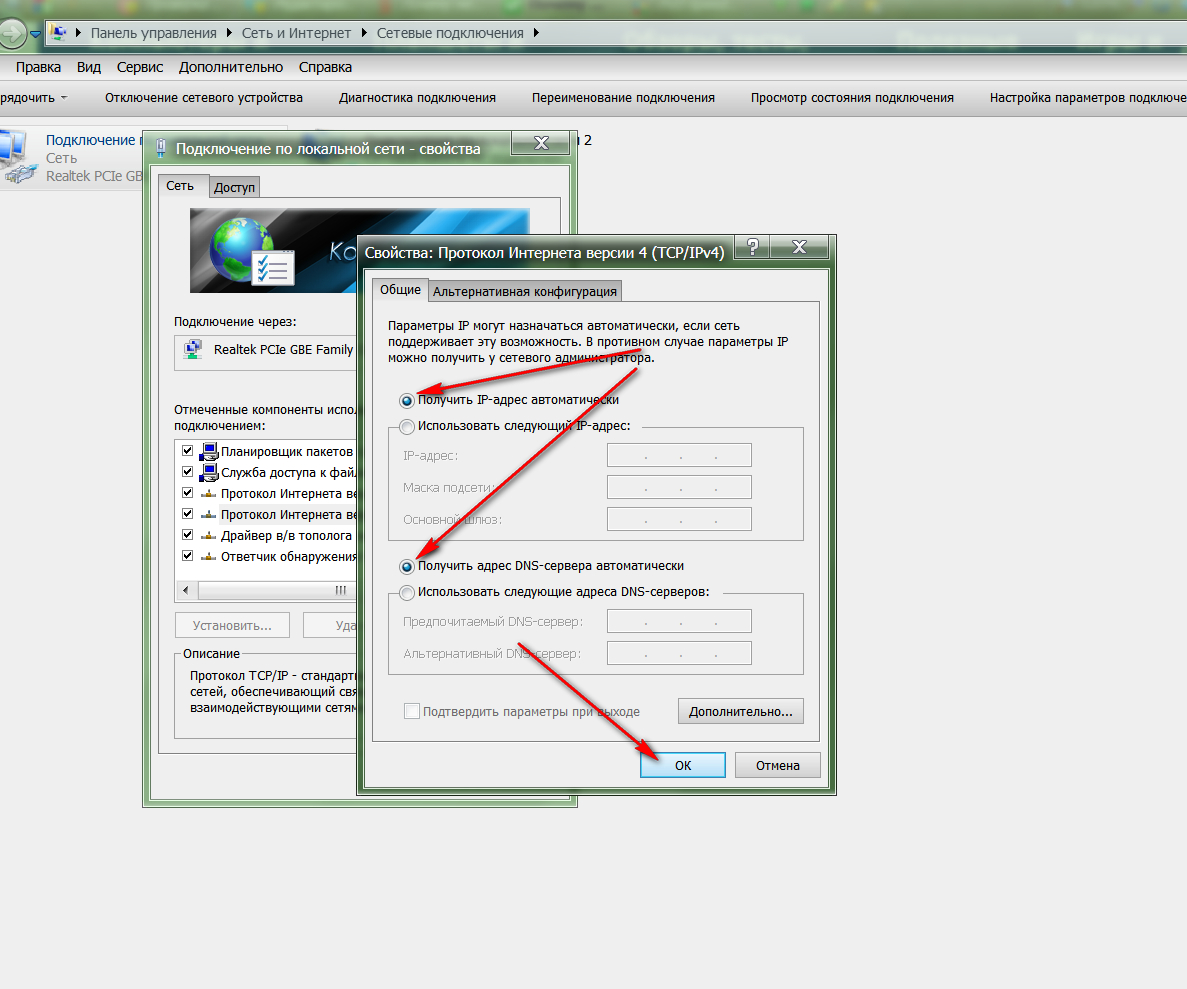 Желательно вовремя обновлять базы программы для ее усовершенствования.
Желательно вовремя обновлять базы программы для ее усовершенствования.
Обратите внимание! Неплохо будет иметь ПО для блокирования рекламы и мониторинга посещаемых страниц, онлайн-угроз и атак.
Некорректная настройка беспроводного оборудования
В том случае, когда устройство имеет связь с Сетью при помощи маршрутизатора, то необходимо отключить от него сетевой кабель и соединить непосредственно с девайсом. В том случае, если скорость Интернета наладилась, то имеют место неправильные настройки сетевого оборудования.
Для проверки настроек роутера следует зайти в его интерфейс. На основной странице необходимо отыскать раздел WAN и проверить настройки подключения, а также соответствие реальной скорости подключения с указанной в тарифном плане. Вкладка «Фильтрация по МАС-адресу» поможет увидеть список всех подключений и обнаружить несанкционированные.
Можно попробовать сменить частоту в связи с тем, что помехи от оборудования соседей могут также снижать производительность личной сети. Можно приобрести или установить в роутере трансляцию на частоте в 5 ГГц, что снизит вероятность помех от другого оборудования.
Можно приобрести или установить в роутере трансляцию на частоте в 5 ГГц, что снизит вероятность помех от другого оборудования.
Ограничения роутера
Любое беспроводное раздающее устройство имеет определенный радиус корректной работы. В случае нахождения пользователя за пределами или в зоне с низким качеством соединения имеет место понижение скорости.
Если необходимо увеличить расстояние, то можно применить усилитель или ретранслятор. При его применении можно увеличить дальность действия сети без снижения производительности.
Кроме этого, значительно уменьшить скорость могут всевозможные препятствия и помехи от соседского оборудования. В качестве теста можно подойти вплотную к роутеру и проверить, улучшилась ли производительность передачи данных и работы браузера.
Неполадки у провайдера
Могут иметь место ограничения по скорости провайдером в часы пик. Кроме этого не исключены и технические неполадки или временные ремонтные работы. Исключить все возможные проблемы со стороны провайдера можно, обратившись в службу поддержки. Делать это рекомендуется в первую очередь, до начала проведения настроек на ПК или ноутбуке. Таким образом можно исключить лишние действия.
Делать это рекомендуется в первую очередь, до начала проведения настроек на ПК или ноутбуке. Таким образом можно исключить лишние действия.
Интернет может тормозить в силу множества причин. Для возврата к нормальной скорости соединения требуется правильно установить неполадку и выполнить действия по решению конкретной проблемы.
Подгорнов Илья ВладимировичВсё статьи нашего сайта проходят аудит технического консультанта. Если у Вас остались вопросы, Вы всегда их можете задать на его странице.
Похожие статьи
Тормозит интернет в Windows 10 после обновления: способы ускорения интернета
Случается, что интернет начинает лагать и работать медленно. Особенно часто такого рода неполадки случаются после обновления. Даже самая новая система Windows 10 подвержена этому. После установки Windows 10 или ее обновлений возникают лаги, делающие так, что компьютер работает медленно и не грузит сайты, виснет. Уменьшение скорость интернета – одна из этих проблем, часто появляющаяся после обновления Windows 10 Creators. Сегодня будет рассмотрено: что делать, если после переустановки Виндовс упала скорость интернета, почему он тормозит и что с этим делать, как вернуть скорость.
Сегодня будет рассмотрено: что делать, если после переустановки Виндовс упала скорость интернета, почему он тормозит и что с этим делать, как вернуть скорость.
Причины медленного Интернета после обновления Windows 10 Fall Creators
Наиболее частыми причинами, из-за которых после обновления windows 10 тормозит интернет и браузер, являются:
- Заражение чистой системы вирусом;
- Программы, комплексы и службы, которые работают фоном;
- Нехватка оперативной памяти и объема жесткого диска;
- Нестабильность сети.
Устранение неисправностей
Существует несколько способов, позволяющих исправить низкую скорость интернета, загрузки, если она начала падать, и его полное отсутствие. Они предполагают несколько пунктов, которые объяснят, почему тормозит интернет на Виндовс 10.
Некорректная установка обновлений
Если система была «кривой» или пиратской, то возможны множественные ошибки при ее ручном обновлении с помощью пиратских средств.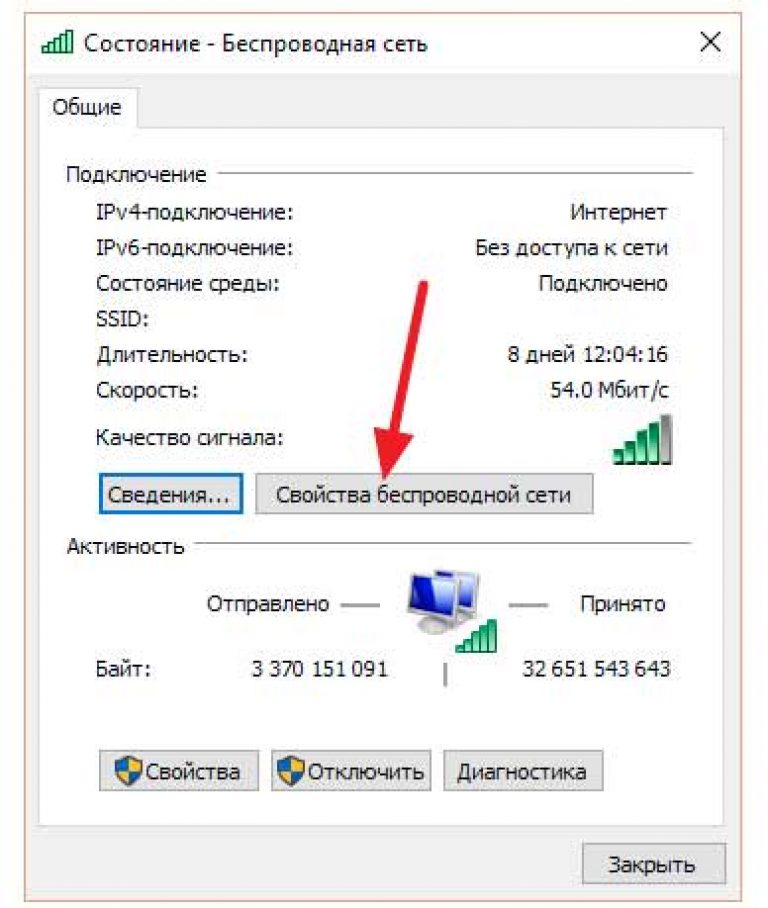 В этом случае чаще всего происходит некорректная установка некоторых драйверов. В этом случае следует приобрести лицензионную версию Windows 10 или на крайний случай скачать чистую ОС с проверенного сайта.
В этом случае чаще всего происходит некорректная установка некоторых драйверов. В этом случае следует приобрести лицензионную версию Windows 10 или на крайний случай скачать чистую ОС с проверенного сайта.
Важно! При обновлении Windows 10 докачивает необходимые драйвера для устройств, которые она определила. Если установка сетевых программ не произошла, то проблемы скорее всего вызваны конфликтом пиратской системы, установленной на ПК до обновления с Виндовс 10.
Можно попробовать восстановить предыдущее состояние ОС с помощью контрольных точек восстановления, которые система создает перед каждым обновлением. Для поиска этих точек в меню Пуск нужно прописать «Восстановление» и он подскажет пункт «Восстановление системы», который нужно открыть и выбрать последнюю стабильную точку.
В крайнем случае рекомендуют переустановить систему, которая начала тупить. Это один из наиболее радикальных способов решить проблему, когда лагает интернет после обновления Windows 10.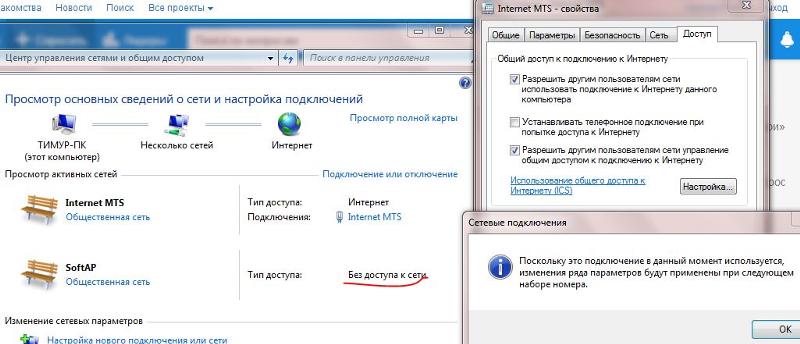
Оптимизация TCP/IP — разгон слабого интернета путем отключения автоматической настройки
Этот способ один из наиболее действенных в ситуациях, когда пользователи задаются вопросом, почему упала скорость интернета на Windows 10, он предполагает отключение автоматической настройки сети. Нужно перейти в окно «Выполнить» и прописать cmd, откроется окно командной строки терминала ОС. Далее вводится команда «netsh interface TCP show global» без кавычек. Будет открыто окно автонастроек. Если уровень активен, то нужно его выключить, так как это, скорее всего, и является причиной низкой скорости. Делается это с помощью команды: «netsh int TCP set global autotuninglevel=disabled». После этих действий нужно перезагрузить компьютер и замерить скорость internet с помощью одного из сервисов.
Закрытие однорангового процесса обновления
Этот метод заключается в том, что нужно пройти по пути Пуск – Настройки – Обновления и безопасность.
В этом окне следует найти «Дополнительные настройки» и выбрать доставку обновлений. Следует просто выключить их.
Следует просто выключить их.
Настройка параметров пропускной способности Интернета
Необходимо перейти в окно «Выполнить» с помощью сочетания клавиш Win+R и ввести строку gpedit.msc. Выбрать «Разрешения» и изменить конфигурацию ПК. Для этого в конфигурации найти шаблоны сети и пакет пропускной способности Qos, отвечающий за ограничение скорости. Далее следует изменить 20 на ноль и применить все изменения.
Изменение конфигурации сети для ускорения Интернета
Метод основан на изменениях параметров адаптера и сети и состоит из следующих пунктов:
- Нажать на значок Wifi сигнала или иконку голубого монитора правой кнопкой мыши и выбрать пункт «Центр управления сетями и общим доступом» или «Сеть»;
- Выбрать «Изменение параметров адаптера» и нажать все той же правой кнопкой мыши по активному и работающему сетевому устройству;
- Выбрать пункт Свойств, а затем Конфигураций;
- Выбрать дополнительную вкладку;
- Определить свойства и изменить их значения так, как показано на рисунке;
- Выполнить перезагрузку.

Отключение отправки разгрузки (LSO)
Инструкция подраздела включает в себя следующие пункты:
- Переход в меню Пуск – нажатие правой кнопкой мыши по «Мой компьютер» – выбор пункта Свойств;
- Переход в Диспетчер устройств и проверка Сетевых адаптеров на целостность путем разворачивания категории;
- Выбор сетевой платы двойным кликом левой кнопки мыши и переход во вкладку Дополнительно;
- Выбор «Разгрузка при большой отправке IPv4/IPv6» и выключение его;
- Применение всех настроек.
Обновление сетевых Драйверов
Еще один способ, заключающийся в сканировании драйверов на наличие ошибок или устаревших версий и их обновление. Для этого идеально подойдет Driver Toolkit. Дальнейшая инструкция такова:
- Запустить программу и провести сканирование системы на наличие поврежденных программ и драйверов;
- После проведения анализа нужно заменить их или обновить, нажав на кнопку ремонта;
- Выполнить перезагрузку персонального компьютера и проверить работоспособность сетевого соединения и его скорость.

Несмотря на автоматизированность программ такого рода, следует быть внимательным, так как любой софт, скачанный из неофициальных источников, может заразить систему и усугубить положение. Лучшим решением будет ручное обновление драйверов сетевой карты путем их скачивания с официального и проверенного сайта. Виндовс предлагает и свои способы обновления – через окно свойств, появляющееся при клике ПКМ на выбранном устройстве в Диспетчере устройств. Однако этот подход не гарантирует того, что поиск драйверов завершится удачно.
Брандмауэр
Последнее, самое простое и стандартное правило – отключение брандмауэра и прокси-серверов операционной системы. Брандмауэр может блокировать подключение или ограничивать его по своему усмотрению, сканировать систему и тем самым нагружать ее. Это тоже влияет на скорость интернета и его доступность для некоторых ресурсов и программ. Для отключения предустановленного антивируса Windows следует:
- Прописать в меню Пуск слово «Брандмауэр» и выбрать соответствующий пункт;
- Выбрать ссылку «Включение и отключение брандмауэра»;
- Выбрать соответствующие чекбоксы.

Теперь должно быть понятно, почему в Виндовс 10 плохо работает интернет и тормозит после обновления. Также были разобраны самые популярные причины лагов интернета и падения его скорости после обновления Windows 10 и способы их решения.
Подгорнов Илья ВладимировичВсё статьи нашего сайта проходят аудит технического консультанта. Если у Вас остались вопросы, Вы всегда их можете задать на его странице.
Похожие статьи
-
Тормозит интернет: причины зависания на компьютере…
Что делать если лагает интернет на компьютере. Почему тормозит Интернет на компьютере при нормальной скорости — довольно распространенный запрос на различных ресурсах в глобальной Сети. Заключается проблема в том, что доступ к Интернету начинает подвисать или заедать. Связь становится.
 ..
.. -
После обновления Windows 10 не работает интернет…
Причины, влияющие на отсутствие Интернета после обновления Windows 10. Отсутствие драйвера сетевой карты в диспетчере … Бывают случаи, когда после обновления операционной системы “Виндовс” 10 нет подключения к интернету. Сеть исчезает по причине отсутствия драйверов, неправильных…
-
Отключается Интернет на Windows 10 каждые 10 минут…
Причины отключения Интернета в Виндовс 10: способы решения проблемы. Ситуация, когда Интернет у пользователей Windows 10 отключается сам по себе, наблюдается с момента выпуска операционной системы многими.
Тормозит видео в Ютубе: решаем проблему
YouTube по праву считается самым популярным видеохостингом в мире. Многие пользователи могут столкнуться с проблемой, когда ролик начинает подвисать и всячески тормозить. Причин для подвисания видеозаписи в момент воспроизведения довольно много, так же, как и способов их решения. В данной статье мы попытались собрать все известные в настоящее время методы решения.
Многие пользователи могут столкнуться с проблемой, когда ролик начинает подвисать и всячески тормозить. Причин для подвисания видеозаписи в момент воспроизведения довольно много, так же, как и способов их решения. В данной статье мы попытались собрать все известные в настоящее время методы решения.
Причина 1: Слабое интернет-соединение
Никто не станет оспаривать тот факт, что из-за слабого или нестабильного интернет-соединения ролики на Ютубе начинают зависать с завидной периодичностью. Причем такая тенденция будет замечена на всех видео, что вы будете включать.
Причину такого явления, конечно же, в статье выяснить не удастся, так как у каждого она индивидуальна. Однако можно предположить, что соединение становится нестабильным ввиду неполадок на стороне самого провайдера или же предоставляемые им услуги попросту оставляют желать лучшего. В любом случае проконсультируйтесь с ним.
К слову, чтобы удостовериться в том, что видео лагает из-за плохого соединения, вы можете проверить скорость интернет-соединения на нашем сайте.
- Перейдя на главную страницу, нажмите кнопку «Начать».
- Начнется сканирование. Вам необходимо дождаться его окончания. Прогресс можно отслеживать по специальной шкале.
- По итогу вам предоставят отчет о проведенном тесте, где укажут пинг, скорость скачивания и скорость загрузки.
Подробнее: Как проверить скорость интернет-соединения
Для оптимального воспроизведения видеороликов в Ютубе ваш пинг не должен превышать отметку в 130 мс, а скорость скачивания должна быть не ниже 0,5 Мбит/сек. Если ваши данные не соответствуют рекомендованным параметрам, то причина в плохом соединении. Но даже в таком случае есть возможность избавиться от назойливых подвисаний.
- Вам необходимо воспроизвести видеоролик, после чего нажать на значок шестеренки в нижнем правом углу проигрывателя.
- В появившемся списке выберите пункт «Качество».
- Из всех представленных вариантов выберете «Автонастройка».

Данный выбор позволит сервису YouTube самостоятельно подбирать качество воспроизведенного видео. В будущем все ролики будут автоматически подгоняться под определенный стандарт, который соответствует вашему интернет-соединению.
Но если вы хотите посмотреть видео в отличном качестве, например, в 1080p, а то и 4К, то можете пойти другим путем. Необходимо повторить все действия, только на последнем этапе выбрать не «Автонастройка», а то разрешение, которое вы хотите, не выставится. После этого поставьте видео на паузу, и дайте ему прогрузиться. Прогресс вы можете наблюдать по белесой полоске.
Однако в таком случае ролик может не перестать тормозить, возможно, еще сильней ухудшится качество воспроизведения, но причина этому уже совсем другая, о которой пойдет речь в третьем способе.
Читайте также: Как повысить скорость интернет-соединения
Причина 2: Проблемный браузер
Если после проверки соединения оказалось, что все с ним в порядке, а видеозаписи все равно лагают на Ютубе, то причина не в слабой скорости. Возможно, корень проблемы нужно искать в браузере, в котором воспроизводится ролик.
Возможно, корень проблемы нужно искать в браузере, в котором воспроизводится ролик.
Подробнее об этом:
Почему тормозят видеоролики в браузере
Почему не воспроизводится видео в браузере
Причина маловероятна, но все же имеет место быть. А заключается она в том, что браузер может быть, так сказать, сломанным. Первопричину самой поломки вряд ли удастся выяснить, так как в целой системе компьютера столько мелочей, что вариаций просто не перечесть.
Чтобы проверить эту гипотезу, самым простым вариантом будет установка другого браузера с последующим воспроизведением в нем того же видео. Если результат будет удовлетворителен и запись станет проигрываться без задержек, значит, проблемы в предыдущем браузере.
Возможно, виной послужила несовместимость Flash Player-ов. Это относится к таким программам, как Google Chrome и Yandex.Browser, так как они данный компонент несут в себе (он встроенный), а у большинства пользователей он установлен отдельно на компьютере. Решением проблемы может стать отключение плагина в браузере или на компьютере.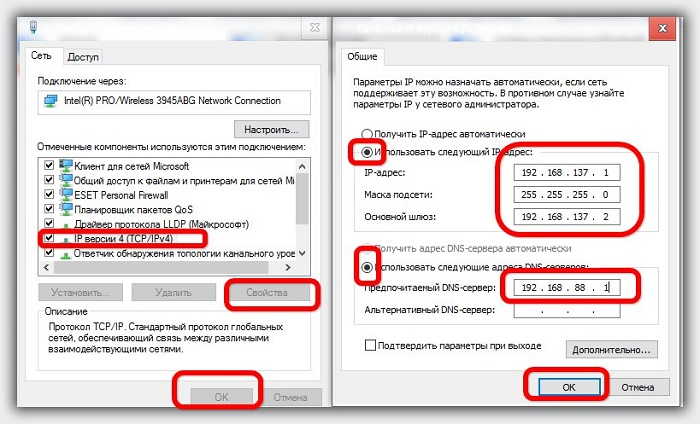
Урок: Как включить Adobe Flash Player на разных браузерах
Также вы можете попытаться обновить сам браузер. К тому же, вполне возможно, что до этого он работал исправно и воспроизводил ролики без единой заминки, но ввиду того, что браузеры постоянно обновляются, и некоторые их обновления связаны как раз-таки с Flash Player-ом, то сами по себе они могут устареть.
Если вы решите обновить свой браузер, то, чтобы все сделать правильно и без ошибок, можете пользоваться статьями на нашем сайте. В них рассказывается, как обновить браузер Opera, Google Chrome и Yandex.Browser.
Причина 3: Нагрузки на центральный процессор
По праву можно считать нагрузку на центральный процессор самой популярной причиной подвисания записей на Ютубе. Можно даже сказать, что по этой причине виснет на компьютере вообще все. Но что делать, дабы этого избежать? Именно об этом сейчас и будет рассказано.
Но перед тем, как винить во всем свой ЦП, необходимо изначально убедиться, что проблема именно в нем.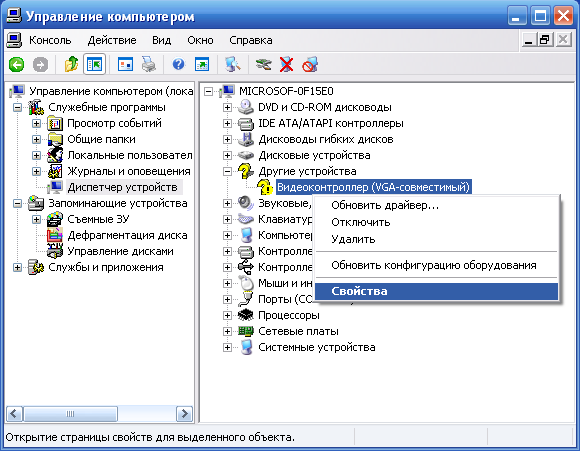 Благо, для этого не нужно ничего скачивать, так как в стандартной компоновке любой версии Windows есть необходимые инструменты. Ну а пример будет продемонстрирован на ОС Windows 8.
Благо, для этого не нужно ничего скачивать, так как в стандартной компоновке любой версии Windows есть необходимые инструменты. Ну а пример будет продемонстрирован на ОС Windows 8.
- Вам необходимо изначально открыть «Диспетчер задач».
- Развернуть список всех процессов, нажав на кнопку «Подробнее», которая находится внизу слева.
- Далее вам нужно перейти во вкладку «Производительность».
- Выбрать на левой панели отображение диаграммы производительности центрального процессора.
- И отследить его график.
На самом деле, нам интересен лишь единственный показатель – нагрузка на ЦП, которая выражается в процентах.
Чтобы убедиться, что процессор со своей работой не справляется и зависание видео происходит именно из-за него, вам необходимо параллельно с «Диспетчером задач» открыть видеозапись и посмотреть на данные. Если результат будет около 90 – 100%, то виновен в этом именно ЦП.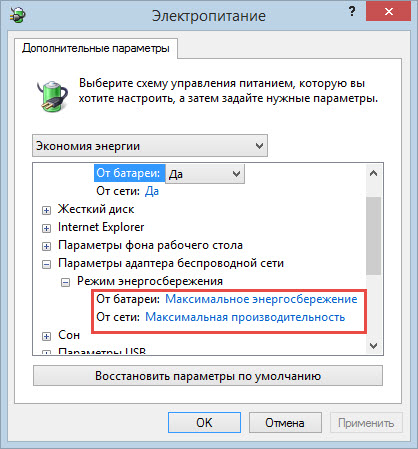
Для того чтобы устранить данную проблему, можно пойти тремя путями:
Приведя свою систему в нормальное состояние и убедившись в том, что процессор не отвлекается на лишние, никому не нужные процессы, вы сможете с удовольствием снова просматривать свои любимые видеозаписи на Ютубе без надоедливых лагов и зависаний.
Причина 4: Неполадки с драйверами
И конечно же, куда без проблемы с драйверами. Наверное, каждый второй пользователь компьютера сталкивался с проблемами, причиной которых становились непосредственно драйвера. Так и с Ютубом. Порою видео на нем начинает заедать, лагать, а то и вовсе не включаться из-за некорректной работы драйвера видеокарты.
К сожалению, выявить причину этого никак не получится, как уже было сказано выше, из-за большого наличия разных факторов в операционной системе. Именно поэтому, если ранее приведенные способы не смогли вам помочь, стоит попробовать обновить драйвера на видеокарту и надеяться на успех.
Урок: Как обновить драйвера для видеокарты
Заключение
В заключение хочется обратить ваше внимание на то, что все приведенные выше способы одновременно независимы друг от друга, и одновременно дополняют друг друга. Простыми словами, используя всего лишь один способ, вы сможете избавиться от проблемы, главное – чтобы он подошел, но если вы будете применять все описанные методы, то вероятность повысится чуть не до ста процентов. К слову, рекомендуется проделывать варианты решения проблемы поочередно, так как список был составлен в соответствии сложности выполнения операции и ее эффективности.
Мы рады, что смогли помочь Вам в решении проблемы.
Опишите, что у вас не получилось.
Наши специалисты постараются ответить максимально быстро.
Помогла ли вам эта статья?
ДА НЕТ
Почему интернет тормозит и плохо грузит? Что делать?
Когда работа связана с интернетом, снижение скорости несет финансовые убытки. Невозможность вовремя отправить рабочий файл может стать серьезной проблемой. Когда оказывается, что со стороны провайдера не зафиксировано никаких скоростных ограничений, самое время обратить внимание на работу своего компьютера. Существует несколько основных причин, по которым сеть может не просто терять скорость, но и пропадать полностью.
Необязательно быть программистом для того, чтобы быстро проверить и методом исключения найти причину. Небольшие подсказки помогут вам быстро вернуть полноценную скорость вашей сети.
Вирус
Если интернет тормозит, первое, что делается – очистка операционной системы от вредного ПО и вирусов. Речь идет о троянских программах. Их не зря зовут “червями”: попадая в компьютер, такой червь уничтожает и повреждает файлы.
Серьезность заражения троянами в том, что не все они видны. Если появились тормоза, мы рекомендуем запустить сканирование Касперского, а именно Kaspersky Internet Security (KIS). Это достаточно оптимизированный антивирусник, действующий по принципу перестраховки: лучше удалит подозрительны файл.
Это часто раздражает пользователей, поскольку KIS может метить как подозрительные и вполне нормальные программы. Пользователи обходят это так: отключают антивирусник на момент установки и загрузки. Но мы советуем этого не делать.
Опытные программисты рекомендуют дополнительную проверку. На любом сайте скачать и установить антивирусник Dr. Web. Удалять Касперского необязательно, конфликта не будет. Главное: не запускайте их одновременно на проверку. Так вы найдете большее количество червей и сможете восстановить привычную скорость соединения. После чистки обязательна перезагрузка.
Антивирусники
Большинство пользователей используют антивирусники. У каждого из них есть сетевой экран, при помощи которого антивирусник мгновенно распознает поступающую информацию.
Если интернет тупит, отключите этот экран или полностью весь антивирусник. Перед отключением сделайте замер скорости. И такой же замер после отключения. Если есть разница, пришло время искать замену антивируснику.
Множественные окна и загрузки
Если интернет плохо грузит или медленно открывает адреса, проверьте пинг (ping). Пинг – это специальная компьютерная команда, позволяющая установить скорость передачи данных. От его значения зависит скорость открывания страниц, загрузки файлов. Чем он больше, тем медленней ваш интернет. Провести пингование можно в онлайн-режиме на специализированных сайтах или сделать это самостоятельно.
Для самостоятельного пингования необходимо перейти к работе с командной строкой. При активации строки появится небольшой черный экран. В верхней строке нужно вписать: ping, поставить пробел и набрать ip вашего компьютера (свой интернет-адрес можно увидеть в разделе компьютера “Доступ к интернету”).
Посмотрите на свой рабочий стол:
- есть ли на нем гаджеты;
- работает ли торрент;
- запущены ли дополнительные программы.
Кажется, что все эти мелочи не влияют на скорость. В действительности они все берут понемногу и скорости, и памяти. В конечном итоге мы имеем тормоза. Загружающий торрент и отдающий как сид, вполне может быть причиной зависаний. Всякие котировки, карты и прочее – это вам точно все необходимо?
Загляните в свою панель задач. Может, у вас открыто слишком много окон, а компьютер недостаточно мощный для этого.
Операционная система
Этот пункт особенно актуален для тех, у кого на компьютере неофициальный дистрибутив, а ручная сборка. Не у всех, но у большинства возникают сложности с сетью.
Здесь потребуется мастер хорошего класса, чтобы методом исключения нашел проблему. А мы советуем обходиться без таких сборок, а потратить время или деньги, но получить официальные версии операционной системы.
Иногда, когда сильно виснет интернет, ситуацию исправляет переустановка ОС. Некоторые так решают проблемы с троянами, которые не хотят удаляться.
Роутеры и неправильная настройка
Если интернет тормозит периодически, проверьте защищенность доступа и к вашему компьютеру, и к самой сети. Часто бывает, если стоит разрешенный доступ к подключению, ваши соседи этим пользуются.
Если wifi тормозит, то обязательно использовать не только пароль к сети, но и шифрование. Но это не особо большая защита, поэтому советуем сделать следующее: подсоединить все свои устройства и вбить их в список разрешенных МАК-адресов. Так вы создадите хороший фильтр и чужой адрес не сможет подключиться.
Каждый роутер имеет свои технические особенности скоростные ограничения. Например, у вашего роутера прокачка может быть только до 20 Мбит, а ваш провайдер подает скорость 50 Мбит. Таким образом, у вас будет скорость не больше 20 Мбит. Исправить это можно прошивкой или заменой самого роутера.
Сетевая карта
Внешне сетевая карта ведет себя как положено: узнает сеть, подключается, определяет линк. Но внезапно падает скорость или пропадает полностью сеть. Изменения в адаптере не помогают, ограничений по локальной сети нет. Помогает только полная перезагрузка компьютера. Определить поломку сетевой карты можно методом исключения других вероятных неисправностей.
Примитивная мера – снести старые драйвера и поставить новые. Если это не помогло и вы уверены, что это точно сетевая карта, ее можно заменить или подключить дополнительную.
Сетевой кабель
Кажется, что если кабель целый, обязан работать. На самом деле причина слабого интернета может быть именно в кабеле. Стоить немного его передавить или перевернуть не так и сигнал становится слабее. Поэтому важно, чтобы кабель от входа в квартиру шел ровно, ничего не огибал, не был передавлен. Состояние штекеров и контактов внутри провода – частая причина проблем.
Браузеры
Сейчас много браузеров и каждый выбирает по себе. Однако каждый из них работает по-разному. Во многом скорость зависит от тяжести страниц и наличия рекламы. Не у каждого из нас базовая скорость настолько высока, что ей безразличны медийные заставки и мегабиты реклам. Часто скорость страдает оттого, что кеш и куки забиты до предела. Кто не знает, что это: каждое посещение какой-то страницы оставляет после себя мусор в компьютерной памяти.
И чем больше вы блуждаете по разным страницам, тем больше таких остатков. Со временем они начинают влиять на скорость. Требуется заходить в настройки браузера и удалять все куки, чистить память браузера. Затем перезапуск программы.
Такой же мусор скапливается в самом компьютере. Неважно как детально удалять программы и файлы. След от них все равно остается. Поэтому полезно скачать утилиту Cleaner и удалять все программы только с ней. Плюс в программе есть возможность очистки от ошибок. Для этого запустите утилиту, нажмите в Меню “Анализ”. Когда программа закончит, вы просто нажмете “Удалить найденное”.
Проблема провайдера
Если слабеет сигнал интернета и у вас нет проблем: кабель в норме, роутер работает как надо, нужно проверять сигнал от самого провайдера. Возможно, его оборудование перестало подавать нужную скорость. Можно просто позвонить в поддержку: там обязательно будут знать о поломке, если сложности в оборудовании. Если же интернет сильно тормозит, есть смысл самому проверить проходимость сигнала.
Для этого надо перейти к работе с командной строкой. Ввести в командную строчку: 11. 8. 0. 2-t-l 1 500, где первое значение – адрес вашего шлюза. Второе значение цифр – размер разового пакета для обмена, его можно уменьшить или увеличить по желанию. Если с соединением все нормально, то отобразится трассировка передачи пакетов вида:
- данные – данные – данные – Ответ
Таких передач будет несколько в окошке. Если есть нарушения сигнала, то появится надпись, что нет ответа или соединение прервано из-за длительности поступающего сигнала. Здесь придется обращаться в поддержку и приглашать специалиста. Возможно, где-то во внешнем проводе нарушен контакт или просто некачественный провод.
Почему интернет медленно работает, что делать
Кому нравится «сёрфить» в интернете на низкой скорости? Пока дождёшься полной загрузки страницы, все нервные клетки истратишь. Что влияет на скорость интернета? Почему она снижается? Можно ли что-то сделать, чтобы увеличить показатель?
Проблемы с оборудованием (кабель, роутер, модем)
С вашим сетевым оборудованием (USB-модем, роутер, сетевой кабель Ethernet) может быть что-то не так. В первую очередь проверьте кабель на целостность — нет ли заметных дефектов на нём. Если есть, просто купите новый кабель — связь должна улучшиться.
Кабель Ethernet должен быть целым, чтобы скорость интернета была высокой
Если работаете с модемом, вспомните, не роняли ли вы его. Осмотрите его со всех сторон — нет ли трещин, вмятин и т. д. Если у вас есть другой модем, вставьте «симку» в него и посмотрите, стал ли лучше работать «инет». Если да, проблема в модеме — его нужно заменить.
Слабый сигнал сети (мобильной или беспроводной от роутера)
Раскройте панель на «Виндовс» со списком работающих сетей в правом нижнем углу экрана. Наведите курсор на ваше текущее соединение с низкой скоростью. Если показывает «Слабый сигнал», попытайтесь его усилить. Если пользуетесь роутером, переместитесь поближе к нему. Показатели должны сразу улучшиться. Если пользуетесь модемом, сядьте ближе к окну.
Используйте удлинитель для USB, чтобы подключить модем к компьютеру, а сам модем разместите на подоконнике. Если эта хитрость не помогает, купите внешнюю антенну для устройства (многие модемы имеют специальные выходы для антенн).
Удлинитель USB может идти сразу с усилителем сигнала
Сигнал может быть слабым, если роутер расположен рядом с девайсами, которые работают с радиоволнами (к примеру, микроволновка, радиоприёмник и т. д.). Они блокируют сигнал — передача данных замедляется. Роутер также не должен стоять рядом с металлическими предметами. По возможности ставьте роутер в той комнате, где «сёрфите» в интернете бо́льшую часть времени.
Интернет-провайдер подвергается DoS атакам или проводит технические работы
Не исключено, что скорость интернета могла снизиться по вине провайдера или из-за временных проблем на его стороне. Сама компания может недобросовестно относиться к своим обязанностям. Не обновлять своё оборудование, линии. Мощность серверов компании может быть слабой, отсюда перегруз на линии при большом количестве запросов от всех абонентов оператора.
Сервер провайдера может не выдерживать нагрузки от большого количества запросов пользователей
Проблемы у провайдера могут быть временными: DoS-атаки (хакерские) на его серверах, которые приводят к отказу систем; технические работы (профилактические и ремонтные). Узнать о текущем положении дел у провайдера можно через техподдержку. Позвоните на горячую линию. Номер телефона должен быть указан в договоре. Либо зайдите на официальный сайт компании и посмотрите номер там. Учтите, что в разных регионах у провайдера могут быть разные номера, поэтому перед поиском по сайту укажите на ресурсе, в каком городе или области вы сейчас находитесь.
Провайдер специально ограничивает скорость
Компания намеренно может снизить вам скорость. Но при одном из условий: если это конец месяца и вы не заплатили за следующий либо если ваш лимитный трафик подходит к концу. Решение на поверхности — пополнить счёт либо докупить пакет трафика (можно и вовсе поменять основной тариф на более объёмный).
Пополнить счёт можно через терминал поблизости, электронный кошелёк или банковскую карту. Посмотрите в своём интернет-банкинге — возможно, для вашего провайдера действует оплата без комиссии.
Пополнить счёт можно через личный кабинет на сайте провайдера с помощью безналичного расчёта по карте
Поменять тариф или добавить пакет с трафиком можно через личный кабинет на сайте оператора (либо через тот же кабинет, только в фирменном мобильном приложении). Покажем, как установить новый тариф на примере провайдера SkyNet:
- Перейдите на официальный сайт компании и введите данные для входа (должны быть указаны в договоре).
- Для смены тарифа в личном кабинете выбираете раздел «Интернет», а затем блок с услугами.
- В блоке «Услуги» кликаете по «Сменить текущий/будущий тариф», после этого откроется таблица с тарифами. Определитесь с пакетом и щёлкните по «Отправить». Если на вашем счету будет достаточно средств для оплаты, тариф поменяется. Если нет, вам предварительно нужно будет пополнить счёт.
Выберите тариф в таблице
Если причина в блокировке со стороны «Брандмауэра» или антивируса
Входящий трафик всегда проверяется на ПК антивирусом и межсетевым экраном («Брандмауэром») на наличие угроз в нём. С одной стороны, этот процесс защищает систему, а с другой — снижает реальную скорость соединения. Проверьте, виноваты ли защитные программы в вашей проблеме — отключите сам антивирус на время, а если он ни при чём — межсетевой экран «Виндовс»:
- Используйте «Панель управления» для отключения «Брандмауэра»: нажмите правой кнопкой мыши на «Пуск» (или раскройте сам «Пуск», если у вас «Виндовс» 7), выберите в контекстном меню «Панель управления», включите в пункте «Вид» (справа вверху), «Значки» (если сейчас там у вас «Категории»).
- Откройте пункт «Брандмауэр Windows».
- В списке слева выберите пункт «Включение и отключение брандмауэра», а в следующем окне вы сможете отключить брандмауэр Windows отдельно для общественного и частного профиля сетей.
Щёлкните по ссылке «Включение и отключение»
- Примените выполненные настройки.
Отключите экран для двух типов сетей
Причина в неправильных настройках соединения: включённый прокси-сервер
Если вы ранее устанавливали прокси-сервер на ваше подключение, скорее всего, скорость снизилась из-за него. Попробуйте отключить его в настройках «Виндовс»:
- Через меню «Пуск» откройте «Панель управления».
- Перейдите в раздел «Сеть и интернет».
- Откройте «Центр управления сетями и общим доступом».
- В левом нижнем углу находим раздел «Свойства браузера» и переходим в него.
- В открывшемся окне переходим во вкладку «Подключения», а затем нажимаем на кнопку «Настройка сети».
- Смотрим в раздел «Прокси-сервер» (если стоит галочка на пункте «Использовать прокси-сервер для локальных подключений…», снимаем её).
Уберите отметку с «Использовать прокси-сервер»
- Нажимаем везде на ОК и проверяем, как стал работать интернет.
Причина в утечке трафика
Ваш трафик может тратиться впустую без вашего ведома. Кто его может тратить? Вирусы — они могут собирать информацию о вас с вашего ПК и отправлять их через интернет злоумышленникам. Даже если вирусы на вашем компьютере ничего не собирают, они в целом тормозят систему, в том числе и передачу данных.
Проверьте ПК на вредоносные программы с помощью своего домашнего антивируса, а затем и с помощью портативного сканера, чтобы уже наверняка знать, есть угрозы или нет. Используйте, к примеру, Kaspersky Virus Removal Tool. Вы просто скачиваете программу с официального сайта и запускаете файл. Выбираете сканирование всех документов на ПК и начинаете проверку.
Проверьте ПК на вирусы с помощью портативного сканера (который не нужно устанавливать на компьютер)
Интернет может «лагать», если в системе включено автообновление. Система загружает апдейт и тратит трафик. В этом случае можно отключить автообновление, но тогда вам придётся запускать апгрейд вручную, так как совсем уже без него ОС не выживет.
В меню «Важные обновления» поставьте значение «Не проверять»
Причина в устаревших драйверах
Дело может быть в оборудовании на вашем компьютере, точнее — в драйверах вашей сетевой карты. Они могут быть не обновлены до последней версии. Чтобы проверить наличие обновления, сделайте следующее:
- Нажмите на «Виндовс» и кнопку R на клавиатуре — только одновременно. Эта горячая комбинация вызовет окно «Выполнить». В нём вбиваем запрос devmgmt.msc. Сразу жмём на ОК.
Выполните команду devmgmt.msc в окне
- В диспетчере раскрываем блок с сетевыми адаптерами — ищем свой. Если у вас кабельный интернет, выберите правой кнопкой пункт с Family Controller. Если используете беспроводной вариант интернета, выберите адаптер с Wireless.
- В меню щёлкните по «Обновить драйвер».
- Начните автоматический поиск.
Запустите автоматический поиск обновлений
- Немного подождём, пока система отыщет в сети доступные последние версии «дров». Если они будут, всё само загрузится и установится. Если не будет ничего, вы увидите соответствующее сообщение в мастере.
Если даже обновление через диспетчер ничего не дало, попробуйте обновиться вручную: скачать установщик сетевых драйверов с официального ресурса вашего производителя (например, с сайта Asus), открыть файл и запустить обновление. Когда оно завершится, нужно обязательно перезапустить компьютер.
Если скорость интернета низкая, проверьте уровень сигнала. Если он слабый, разместитесь поближе к роутеру или сядьте возле окна, если используете модем USB. Проверьте свой баланс: если трафика осталось мало, докупите ещё один пакет. Пополните также денежный счёт, если приближается следующий месяц оплаты. Попробуйте отключить антивирус и «Брандмауэр» и обновить драйверы вашей сетевой карты, чтобы решить проблему.
Что делать, если интернет работает слишком медленно (диагностика + устранение)
Доброго дня!
Интернет сегодня стал популярнее радио-розетки ☝. Однако, в стабильности не прибавил, и даже имея самый высокоскоростной тариф провайдера — иногда, можно часами загружать один фильм…
Почему так может происходить? Вопрос многогранный, причин на самом деле хватает. Собственно, в этой заметке я как раз и решил привести несколько простых способов диагностики (например, они могут помочь выявить программу «сжирающую» весь трафик…).
Примечание: если вы подключены к тарифу 40 Мбит/с — то макс. скорость загрузки торрентов (например) не превысит 4,5÷5 МБ/с. Почему?
Дело в том, что тот же uTorrent показывает скорость в мегабайтах, а провайдер — в мегабитах (а это разные величины!). Чтобы примерно сориентироваться: разделите обещанную скорость провайдером в 40 Мбит/с на 8 — получится 5 МБ/с (вот это и покажет uTorrent в лучшем случае). Более подробно об этом тут ->>
*
Содержание статьи
Диагностика причин медленной работы интернета
Проверка текущей скорости интернет-соединения
И так, самое первое, что можно посоветовать — это проверить реальную текущую скорость своего интернет-подключения (нередко, она может существенно «прыгать» в течении дня: скажем, утром быть максимальной для вашего тарифа, а вечером в час-пик — падать в 2-3 раза).
Как это сделать?
Лучший вариант — воспользоваться одним из специальных сервисов. Например, весьма неплохой онлайн-тестер — 👉 https://www.speedcheck.org/ru.
Это сервис для быстрой проверки скорости интернет-соединения. Буквально за 1 мин. вы узнаете: скорость загрузки, скачивания, пинг, IP-адрес, и название своего провайдера.
Кстати, сервера у этого тестера подключены на скорости в 40 Гбит/с. Это позволяет тестировать практически любые высокоскоростные подключения.
Важно: перед тестом рекомендую закрыть все торренты, редакторы, игры и пр. тяжеловесные программы. Также не лишним перед тестом узнать какие приложения нагружают сеть (об этом ниже).
Что насчет запуска теста — то здесь все просто. Перейдя на сайт Speedcheck — достаточно нажать одну кнопку «Начать тест». После увидите табличку, как на моем скрине. Просто и удобно?!
Пинг, скорость загрузки, скачивания / Speedcheck
Кстати, у меня на блоге есть более подробная заметка о проверке текущей скорости интернета (ссылка ниже).
👉 В помощь!
Как узнать скорость интернета на компьютере — https://ocomp.info/kak-uznat-skorost-interneta.html
Взятие под контроль всех приложений, использующих сеть
Попутно с первой рекомендацией я также советую установить на ПК спец. утилиту, отслеживающую все программы, соединяющиеся с Интернет. Речь идет о 👉 NetLimiter (она гораздо удобнее и точнее, чем диспетчер задач Windows).
После ее установки и запуска вы сразу же увидите кто и сколько «сжирает» ваш интернет-трафик. Например, в моем случае весьма активно работал uTorrent…
Примечание: DL Rate — программы, скачивающие из сети; UL Rate — программы, передающие в сеть данные.
NetLimiter — как видим, львиную долю трафика ест uTorrent
Чем очень хорош NetLimiter — так это возможностью ограничить скорость любой из найденных программ (даже, которую вы не знаете как удалить). Для ограничения — достаточно поставить соответствующую галочку напротив нее (см. скрин ниже).
👉 В помощь!
Ограничение скорости загрузки и отдачи для любой из программ — https://ocomp.info/help-my-internet-trafik-loss.html
Главное окно программы NetLimiter — ставим ограничение по скорости
Обновление драйвера на сетевую карту
Современные ОС Windows 8/10 в процессе их установки обычно автоматически подбирают драйвер на сетевую карту (и в большинстве случаев всё работает). Однако, некоторые сетевые адаптеры «на таком драйвере» не развивают макс. скорость (особенно это касается ноутбуков! Сталкивался неоднократно на устройствах от Dell, HP).
Поэтому, я бы порекомендовал (на всякий случай) определить точную модель вашего устройства, и загрузить драйвер с официального сайта производителя.
Примечание: чтобы посмотреть устройства, для которых нет драйверов в системе — откройте диспетчер устройств и осмотрите вкладки «Сетевые адаптеры» и «Другие устройства». См. скриншот ниже.
2 случая — драйвер установлен, драйвера нет (Ethernet-контроллер)
Кстати, для автоматического обновления драйверов также можно воспользоваться спец. утилитами: Driver Booster, DPS, SDI. У меня на блоге есть отдельная заметка на эту тему.
👉 В помощь!
10 Лучших программ для обновления драйверов (автоматически!) — https://ocomp.info/update-drivers.html
Установка драйверов в DPS
Справляется ли с нагрузкой роутер/модем, нет ли в нем ограничений
Эта часть статьи актуальна, если у вас в доме установлен Wi-Fi роутер, маршрутизатор.
Во-первых, в настройках роутера (веб-интерфейсе) есть спец. вкладка для контроля пропускной способности сети (например, у Tenda эта вкладка «Bandwidtch control»). Благодаря ней можно ограничивать скорость загрузки/отдачи. Вообще, подобная опция есть во многих моделях роутеров…
Проверьте, чтобы не было установлено ограничение на скорость загрузки (Download Limit).
Установлены лимиты на скорость — роутер Tenda
Во-вторых, «слабые» бюджетные роутеры могут не справляться с высокой нагрузкой и замедлять скорость доступа к Интернет. Временами, при активной загрузке файлов, можно также заметить, как на 10-20 сек. пропадает интернет — в этот момент роутер уходит на перезагрузку (в основном это относится к Wi-Fi подключению).
Решить подобную проблему можно либо заменой роутера на более мощную модель, либо «точечной» подстройкой параметров Wi-Fi (более подробно по ссылке ниже).
👉 В помощь!
Как увеличить скорость Wi-Fi сети (ускорение передачи данных) — https://ocomp.info/kak-uvelichit-skorost-wi-fi-seti.html
Не ограничивает ли скорость брандмауэр (антивирус)
Помимо роутера, ограничивать скорость загрузки может брандмауэр (который встроен сейчас в практически каждый современный антивирус). На время диагностики и поиска причин — порекомендовал бы отключить антивирусный комплекс на совсем.
Брандмауэр от 360 Total Security
Как вариант, вместо текущей ОС Windows — можно загрузить LiveCD диск/флешку. Это позволит не только проверить работу сети без антивируса, но и исключить различные ошибки и сбои в установленной ОС Windows. Вообще, иметь хотя бы одну LiveCD-флешку очень рекомендовал бы каждому пользователю (пригодится при самых различных проблемах с ПК).
👉 В помощь!
Как создать загрузочный LiveCD/DVD/USB-флешку или диск с операционной системой Windows и сервисными утилитами, не требующие установки на жесткий диск — https://ocomp.info/kak-sozdat-live-cd-fleshku.html
Если ничего не помогает: общие рекомендации для ускорения сети
1. Сделать запрос в тех. поддержку Интернет-провайдера
Здесь, наверное, без комментариев — узнать, нет ли проблем у провайдера в любом случае не помешает…
2. Почистить Windows от ошибок и мусора
Тоже весьма полезно. Этот шаг к тому же сделает ОС более отзывчивой, прибавит свободного места на диске и улучшит общее быстродействие компьютера. Лично я для этого использую утилиту Advanced SystemCare (см. пример на скрине ниже).
Найденные проблемы после сканирования в System Care
3. Задействовать режим турбо в браузерах
В некоторых браузерах для увеличения скорости загрузки страниц, картинок, в
Кто-то учится отключать Интернет
Кто-то учится отключать Интернет
За последние год или два кто-то исследовал защиту компаний, управляющих критически важными частями Интернета. Эти зонды принимают форму точно откалиброванных атак, предназначенных для того, чтобы точно определить, насколько хорошо эти компании могут защитить себя и что потребуется для их устранения. Мы не знаем, кто это делает, но это похоже на большое национальное государство.Первыми моими предположениями были Китай или Россия.
Во-первых, немного предыстории. Если вы хотите отключить сеть от Интернета, проще всего сделать это с помощью распределенной атаки типа «отказ в обслуживании» (DDoS). Как следует из названия, это атака, предназначенная для предотвращения доступа законных пользователей на сайт. Есть тонкости, но в основном это означает, что на сайт загружается столько данных, что он перегружен. Эти атаки не новы: хакеры делают это с сайтами, которые им не нравятся, а преступники делают это как метод вымогательства.Существует целая индустрия с целым арсеналом технологий, посвященных защите от DDoS-атак. Но в основном это вопрос пропускной способности. Если у атакующего больше данных, чем у защищающегося, атакующий побеждает.
В последнее время некоторые крупные компании, предоставляющие базовую инфраструктуру, обеспечивающую работу Интернета, заметили рост числа DDoS-атак против них. Более того, они видели определенный профиль нападений. Эти атаки значительно крупнее тех, к которым они привыкли.Они длятся дольше. Они более сложные. И они похожи на зондирование. Через неделю атака начиналась на определенном уровне атаки и медленно нарастала, прежде чем прекратиться. На следующей неделе он начнется с этой более высокой точки и продолжится. И так далее, как если бы злоумышленник искал точную точку отказа.
Атаки также настроены таким образом, чтобы увидеть, какова общая защита компании. Есть много разных способов запустить DDoS-атаку. Чем больше векторов атаки вы задействуете одновременно, тем больше защитников придется защищать.Эти компании видят больше атак с использованием трех или четырех разных векторов. Это означает, что компании должны использовать все, что у них есть, для защиты. Они ничего не могут сдержать. Они вынуждены продемонстрировать атакующему свои защитные способности.
Я не могу сообщить подробности, потому что эти компании говорили со мной на условиях анонимности. Но все это соответствует тому, что сообщает Verisign. Verisign является регистратором многих популярных интернет-доменов верхнего уровня, например.com и .net. Если он выйдет из строя, произойдет глобальное отключение всех веб-сайтов и адресов электронной почты в наиболее распространенных доменах верхнего уровня. Каждый квартал Verisign публикует отчет о тенденциях DDoS-атак. Хотя в его публикации нет того уровня детализации, который я слышал от компаний, с которыми я разговаривал, тенденции остаются теми же: «во втором квартале 2016 года атаки продолжали становиться более частыми, постоянными и сложными».
Это еще не все. Одна компания рассказала мне о множестве зондирующих атак в дополнение к DDoS-атакам: тестирование способности манипулировать адресами и маршрутами в Интернете, определение времени, которое требуется защитникам для ответа, и так далее.Кто-то тщательно тестирует основные защитные возможности компаний, предоставляющих критически важные интернет-услуги.
Кто бы это сделал? Не похоже, чтобы активист, преступник или исследователь поступили бы так. Профилирование базовой инфраструктуры — обычная практика в шпионаже и сборе разведданных. Для компаний это ненормально. Кроме того, размер и масштаб этих проверок — и особенно их настойчивость — указывают на государственных субъектов. Это похоже на военную киберкоманду страны, пытающуюся откалибровать свое вооружение в случае кибервойны.Это напоминает мне американскую программу времен холодной войны, в которой высотные самолеты летали над Советским Союзом, чтобы заставить их системы ПВО включиться и отобразить их возможности.
Что мы можем с этим сделать? Не важно. Мы не знаем, откуда исходят атаки. Данные, которые я вижу, предполагают Китай, и эту оценку разделяют люди, с которыми я разговаривал. С другой стороны, для такого рода атак можно замаскировать страну происхождения. У АНБ, у которого больше слежки в магистральной сети Интернет, чем у всех остальных вместе взятых, вероятно, есть идея получше, но если США не решат устроить международный инцидент по этому поводу, мы не увидим никакой приписывания.
Но это происходит. И люди должны знать.
Это эссе ранее появлялось на сайте Lawfare.com.
ИЗМЕНЕНО ДОБАВИТЬ: Тема Slashdot.
РЕДАКТИРОВАТЬ ДОБАВИТЬ (9/15): Подкаст со мной по теме.
ИЗДАНО ДОБАВИТЬ (10/6): Подробнее.
Теги: кибервойна, отказ в обслуживании, эссе, Интернет, Verisign
Отправлено 13 сентября 2016 г., 14:09 •
173 комментария
Как работает Интернет?
«Сегодняшнее чудо дня» было вдохновлено Чаком из Нанаймо. Чак Уандерс , « Как работает Интернет? ”Спасибо за ЧУДОМ с нами, Чак!
Интернет состоит из компьютеров по всему миру. Каждый из этих компьютеров соединен телефонными линиями или кабелями… или даже беспроводными соединениями!
Если ваш компьютер подключен к Интернету, он разговаривает с другими компьютерами на специальном языке, называемом TCP / IP. Этот язык позволяет вам получать информацию, отправлять сообщения друзьям, слушать музыку, смотреть видео и посещать Вондрополис!
Чтобы получить практическое представление о том, как работает Интернет, давайте рассмотрим электронную почту.Если вы введете электронное письмо другу, ваш компьютер, как и почтовое отделение, захочет узнать, куда доставить сообщение. Вот почему вы указываете адрес электронной почты.
Ваш компьютер использует информацию, содержащуюся в адресе электронной почты, чтобы определить, куда отправить ваше сообщение. В отличие от телефона, который передает ваш голос, компьютер передает ваше сообщение на языке Интернета.
Вы, наверное, уже слышали о World Wide Web. Возможно, вы даже ЗАДУМАНО, что пауки делают в Интернете! К счастью, «всемирная паутина» не имеет ничего общего с нашими восьминогими друзьями.Всемирная паутина (WWW) — это просто часть Интернета, которая собирает воедино фрагменты информации, чтобы их было легче найти.
Давайте представим, что вы пишете отчет об истории своего родного города. Вы отправляетесь в свою публичную библиотеку, чтобы найти книги по местной истории. Представьте, сколько времени у вас уйдет на поиск нужной информации, если все книги в библиотеке будут брошены в огромную кучу.
К счастью, ваша библиотека логически разбита на разделы, и каждый раздел четко обозначен.Все, что вам нужно сделать, это пойти в научную зону, найти полку истории и найти раздел местной истории. Через несколько минут у вас будет доступ к
(/): Интернет и современная жизнь
Интернет и современная жизнь
Интернет уже вошел в нашу обычную жизнь. Все
знает, что Интернет — это глобальная компьютерная сеть, которая
охватывает сотни миллионов пользователей по всему миру и
помогает нам общаться друг с другом.
История Интернета началась в США в 1969 году.
был военным экспериментом, призванным помочь выжить во время
ядерная война, когда все вокруг может быть загрязнено
радиация, и было бы опасно выбраться для любого живого
чтобы получить информацию куда угодно. Информация отправлена
Интернет выбирает самый короткий и безопасный путь, доступный от
с одного компьютера на другой. Из-за этого любые два
компьютеры в сети смогут оставаться на связи с каждым
другие, если между ними есть один маршрут.Этот
технология получила название коммутации пакетов.
Изобретение модемов, специальных устройств, позволяющих вашему компьютеру
отправьте информацию по телефонной линии, открыл
двери в Интернет для миллионов людей.
Большинство хост-компьютеров в Интернете находятся в США.
Америка. Понятно, что точное количество пользователей можно
подсчитано приблизительно, никто точно не знает, сколько
люди пользуются Интернетом сегодня, потому что есть сотни
миллионов пользователей и их количество растет.
В настоящее время самой популярной услугой Интернета является электронная почта. Большинство
люди используют сеть только для отправки и получения электронной почты
Сообщения. Они могут это делать дома или в доме.
интернет-клубы или на работе. Доступны другие популярные сервисы
в Интернете тоже. Это чтение новостей, доступных на некоторых
выделенные серверы новостей, telnet, FTP-серверы и т. д.
Во многих странах Интернет может предоставить бизнесменам возможность
надежная, альтернатива дорогим и ненадежным
телекоммуникационные системы своя система связи.Коммерческие пользователи могут дешево общаться через Интернет с
Остальной мир. Отправляя сообщения электронной почты, они только
платить за телефонные звонки местным поставщикам услуг,
не для международных звонков по всему миру, когда вы платите
много денег.
(/): Интернет —
Интернет
Интернет — это огромная сеть компьютеров на всей планете.
и теперь начал приносить в прилегающую территорию как космос.Некоторые компьютеры, например серверы, обмениваются данными, другие просто просматривают веб-страницы.
как клиенты, скачивающие данные. Публичный Интернет зародился в
конец 70-х гг. В 70-х годах веб-пользователи использовали интерфейс под названием
telnet, но теперь эта программа в основном устарела. Telnet наиболее
широко используется для доступа к учетным записям электронной почты колледжей.
В
Интернет очень полезен, потому что это огромная база знаний, от фотографий семейных поездок до анализа
квантовая механика.Интернет должен быть у всех, потому что
его почти мгновенная связь и огромное количество
знания. Но как зайти в Интернет и поискать
информация, которая нам нужна. Это можно сделать двумя способами.
Первый — когда вы знаете интернет-адрес необходимых вам данных.
а второй — когда вы пытаетесь найти нужную информацию
с помощью поисковой программы. Вначале мы должны войти
любой браузер, который вам нравится.Это может быть Internet Explorer, Netscape
Navigator или Opera и т. Д. Если у нас есть широкополосное соединение, мы
подключиться к Интернету сразу. Если нет, мы должны настроить и
подключитесь к нашей службе коммутируемого доступа. Наконец, если мы хотим найти
информации в Интернете, мы должны ввести адрес этого
данные в используемом браузере или просто используем существующие
поисковые программы, такие как программа поиска google, rambler
программа поиска, программа поиска яндекс или программа поиска yahoo.
Это очень простые и популярные сети сайтов. В этих
программы, мы можем просто ввести слово или название вещи, мы бы
как найти, а затем нажмите ввод. Программа поиска решает эту проблему
проблема. Мы получаем наши результаты в том же окне. После того, как мы получим
результатов, мы просто выбираем тот сайт, который лучше всего соответствует нашему запросу
или продолжайте поиск.
Помимо данных, которые можно получить из Интернета, мы также можем отправить
и получать электронную почту или электронную почту.Этот интернет-сервис
дешевле обычной почты и намного быстрее. Становится
популярны изо дня в день. Мы можем получить новости из Интернета,
потому что в сети много информационных серверов.
Английский словарь для описания компьютерных проблем. Онлайн-упражнение
Прочтите следующий разговор между Хуаном и Питером. У Питера проблемы с ноутбуком перед тем, как он проведет короткую презентацию Power Point на собрании.
Из контекста попытайтесь угадать значение слов / фраз, выделенных полужирным шрифтом . Затем выполните викторину в конце, чтобы проверить, правы ли вы.
Хуан: Что происходит, Питер, ты выглядишь разочарованным?
Питер: «Мой ноутбук не включается . Раньше работало, не знаю, что не так!
Хуан: «Это подключено к ?»
Питер: Да, я подключил его к электросети, но это не должно иметь значения, потому что батарея ноутбука все еще имеет заряд или питание.’
Хуан: «Вы уверены, что розетка в стене имеет питание? Попробуй воткнуть в другую розетку.
Питер: «Я уже пробовал это, и в розетке есть питание. Я подумал, что может быть проблема с кабелем питания , но он отлично работает с другим ноутбуком. ‘
Хуан: «У меня была проблема с моим настольным компьютером в прошлом году, когда провода отсоединились от кабеля питания . Поэтому пришлось заменить кабель питания.Вы можете использовать мой ноутбук, чтобы показать это ».
Питер: «Спасибо, Хуан, но я сохранил презентацию только на моем жестком диске . Поэтому я не могу показать презентацию на вашем ноутбуке ».
Хуан: «Вы можете вспомнить, когда в июле у меня была проблема с моим ноутбуком. Когда внезапно экран завис, и ноутбук не реагировал, когда я нажимал любую из клавиш на клавиатуре или когда я двигал пальцем по сенсорной панели . Иногда он выздоравливал, и я мог продолжать использовать приложение, но в других случаях вылетало из и полностью переставало работать.Итак, мне пришлось перезагрузить ноут. Это было так неприятно, потому что иногда я терял всю работу, которую делал. Тогда приложение вообще не загружало , поэтому я даже не мог его тогда использовать. ИТ-инженер сказал мне, что это ошибка программного обеспечения в приложении. Таким образом, она просто переустановила приложение, и оно работает нормально ».
Питер: «Я рад за вас, но у меня нет питания для ноутбука, так что это не программная ошибка. Похоже на аппаратную неисправность.’
ESL Conversation Questions — Компьютеры (I-TESL-J)
Часть разговорных вопросов для ESL Classroom.
- Знаете ли вы компьютерную грамотность?
- Вы подключены к Интернету?
- Вы выходите в Интернет со своего компьютера?
- Можно ли выйти в Интернет из дома?
- Ваш любимый «новостной» сайт?
- Какие интернет-сайты вы посещаете регулярно?
- Могут ли ваши мать и отец пользоваться компьютером?
- У вас есть компьютер?
- У вас есть компьютер на работе и дома?
- У вас есть ноутбук или настольный компьютер? У вас есть оба?
- Используете ли вы компьютер, когда делаете домашнее задание в школе?
- Вы когда-нибудь изучали английский язык с помощью компьютера?
- Сколько раз вы обновляли свой компьютер?
- Насколько мощный ваш компьютер?
- Какая компания сделала ваш компьютер?
- Какой у вас компьютер?
- Какого размера экран вашего компьютера?
- Как вы думаете, какой размер лучше всего иметь?
- Где вы используете свой компьютер?
- Где в вашей комнате ваш компьютер?
- Почему вы купили свой компьютер?
- У вас есть цифровая камера?
- Вы отправляете фотографии по электронной почте?
- Какие снимки вы делаете цифровой камерой?
- У вас есть сканер?
- Какой у вас сканер?
- У вас есть веб-страница?
- Какой URL?
- Когда вы это начали?
- Сколько времени ушло на изготовление?
- Сколько времени вы тратите на его обновление?
- Знаете ли вы какие-нибудь языки программирования?
- Сколько языков программирования вы знаете?
- Какие языки вы знаете?
- Какой язык вы используете чаще всего?
- Вы читаете компьютерные журналы?
- Какие компьютерные журналы вы читаете?
- Вы пользуетесь компьютером?
- Хорошо ли вы пользуетесь компьютером?
- Вы все еще пользуетесь своим первым компьютером?
- Вы учились пользоваться компьютером в средней школе?
- Ты умеешь печатать хорошо?
- Как часто вы пользуетесь компьютером?
- Какие ваши любимые компьютерные игры?
- Для чего вы используете компьютер?
- Какую операционную систему вы используете?
- Какое программное обеспечение вы используете чаще всего?
- Когда вы впервые начали пользоваться компьютером?
- Кто научил вас пользоваться компьютером?
- Вы пользуетесь чатами? Если да, то какие чаты вы используете и с кем разговариваете?
- Вы пользуетесь электронной почтой?
- Вы пользуетесь электронной почтой каждый день?
- Вы пишете электронную почту на английском языке?
- Вы когда-нибудь отправляли своему учителю электронное письмо?
- Сколько писем вы получаете в день?
- Сколько писем вы отправляете в день?
- Сколько раз в день вы обращаетесь к своей электронной почте?
- Какой у вас адрес электронной почты?
- Сколько у вас адресов электронной почты?
- У вас есть учетная запись в Facebook?
- Как часто вы к нему обращаетесь?
- Как часто вы его обновляете.
- Сколько у вас друзей?
- Сколько часов в день вы проводите, глядя на него?
- Хотите более мощный компьютер? Если да, то какой компьютер вам нужен?
- Есть ли в вашей семье компьютер?
- Как быстро вы печатаете?
- Сходили ли вы когда-нибудь на курсы в школе, где пользовались компьютером?
- Вы пробовали Mac-OS, Windows и Linux?
- Как вы изучаете английский язык на компьютере?
- Как работает электронная почта?
- Сколько человек в вашей семье могут пользоваться компьютером?
- Сколько стоил ваш первый компьютер? Сколько стоил ваш последний компьютер?
- Сколько стоит компьютер?
- Какой компьютер самый дешевый?
- Какой компьютер самый дорогой?
- Сколько стоит ваш интернет-провайдер?
- Какого провайдера вы используете?
- Если бы вы могли купить новый компьютер, что бы вы хотели купить?
- Если бы у вас было много денег, какую компьютерную систему вы бы хотели купить?
- В чем разница между программным и аппаратным обеспечением?
- Что вам больше нравится, портативный или настольный компьютер?
- Какой ваш любимый веб-сайт?
- Посещали ли вы когда-нибудь английские сайты?
- Считаете ли вы, что компьютерные технологии улучшили нашу жизнь?
- Подумайте о нескольких примерах того, как компьютеры имеют образовательную или развлекательную ценность.
- Вы бы обошлись без них?
- Что такое мультимедиа?
- Какие компоненты и элементы мультимедиа?
- Когда у вас впервые появился компьютер?
- Что это был за компьютер?
- Примерно сколько это стоило?
- Он еще у тебя?
- Вы все еще им пользуетесь?
- Вы помните, как впервые воспользовались компьютером или Интернетом?
- Что вы думаете об этом?
- Как давно в вашей стране существуют персональные компьютеры?
- Когда средний человек начал пользоваться компьютером?
- Могут ли ваши родители работать на компьютере?
- Как они используют свой компьютер?
- Вы болтаете с родителями?
- Какой компьютер они используют?
- Нравится ли им пользоваться компьютером?
- Могут ли ваши дети пользоваться компьютером?
- Как вы думаете, компьютер может принести нам счастье?
- У вас есть компьютер?
- Знаете ли вы какие-либо компьютерные языки, такие как C или C ++?
- Какая конфигурация у вашего ПК?
- Как часто вы выполняете резервное копирование?
- Какой метод резервного копирования вы используете?
- Какие носители резервных копий вы используете?
- Что хорошего в компьютере?
- Что плохого в наличии компьютера?
- Компьютер делает жизнь более сложной или менее сложной?
- В какие компьютерные игры вы играли?
- Какие ваши любимые?
- Что, по-вашему, не так интересно?
- Используете ли вы чаты и мгновенные сообщения?
- Какие вы используете?
- Почему вы их используете?
- О чем следует думать при их использовании?
- Почему это может быть опасно для вас и ваших детей?
- Что вы делаете, если ваш компьютер не работает должным образом?
- У вас более одного компьютера?
- Сможете ли вы сделать все, что вам нужно, если ваш компьютер сломан?
- У вас есть веб-страница?
- Вы создали свою собственную веб-страницу?
- Что на этой веб-странице?
- Как вы думаете, почему у людей есть веб-страницы?
- Что бы вы хотели добавить на свою веб-страницу?
- Вы знаете, что такое блог?
- У вас есть? Почему, почему нет?
- Почему у людей есть блоги?
- Что вы думаете о совместном использовании файлов?
- В Интернете можно говорить все, что угодно.

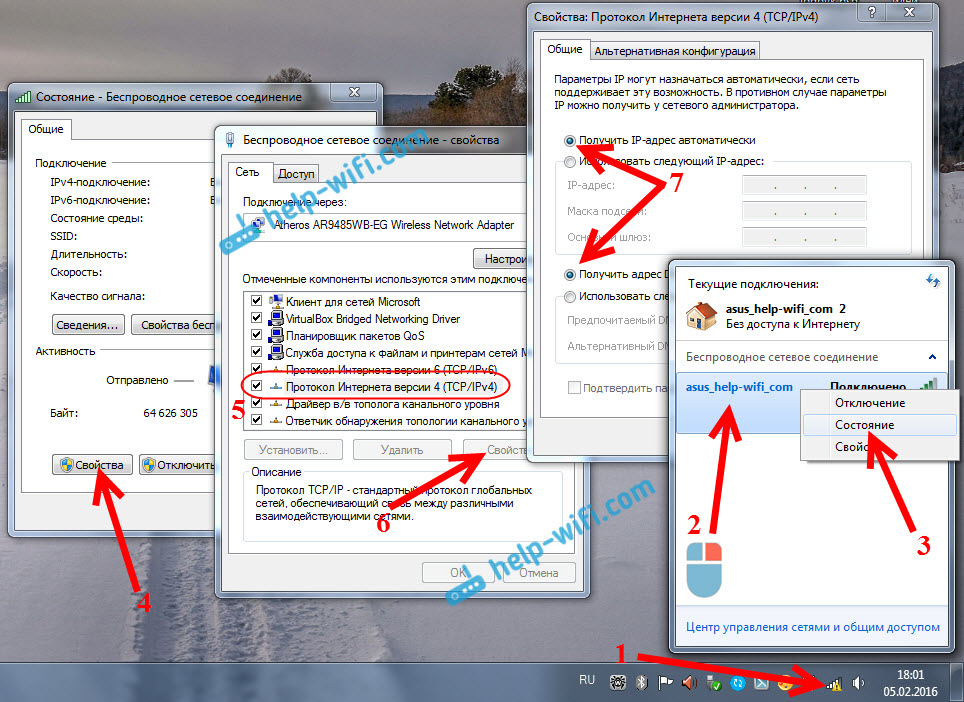
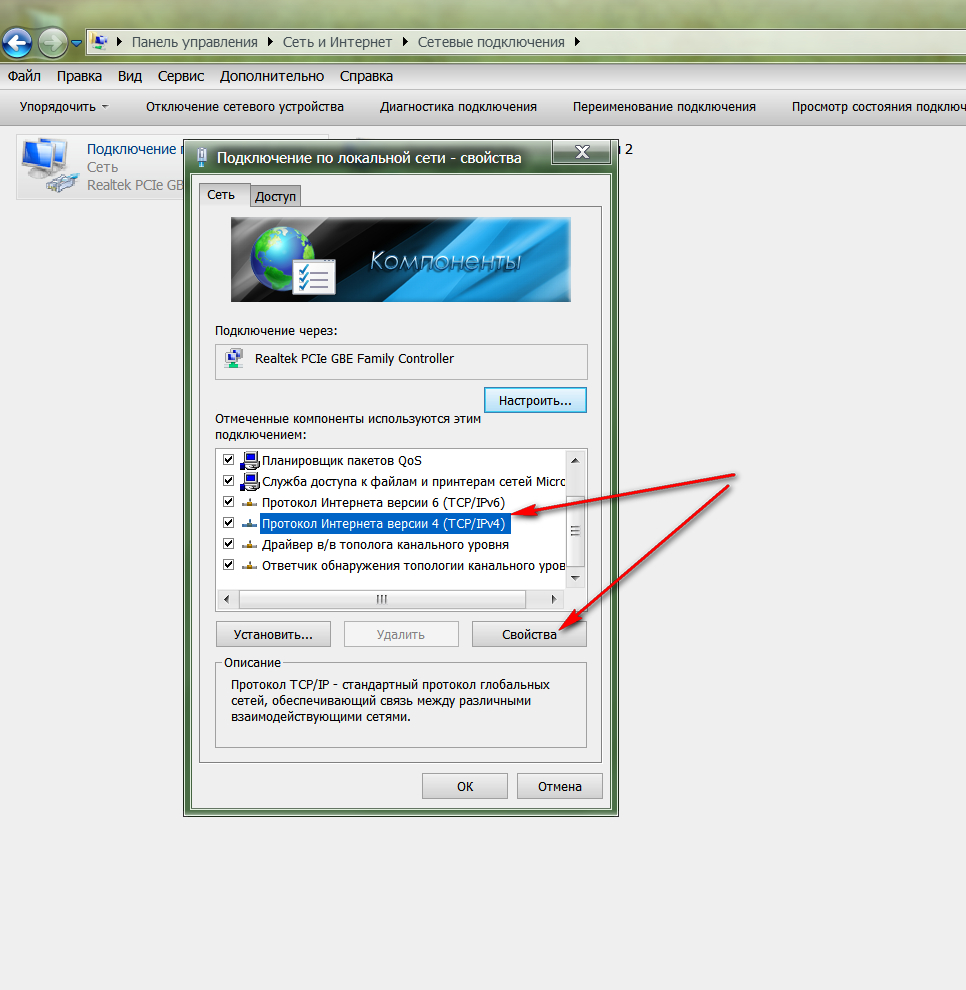 Больше всего требуется обратить внимание но то, чтобы отключить облачные хранилища и Торрент-программы для скачивания файлов;
Больше всего требуется обратить внимание но то, чтобы отключить облачные хранилища и Торрент-программы для скачивания файлов;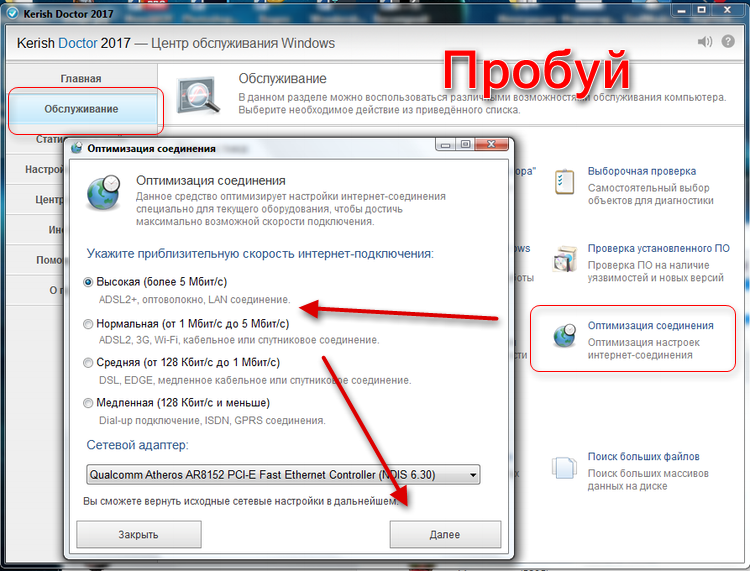 Для качественной и беспрерывной работы обозревателя следует время от времени проводить очистку памяти, кеша, файлов cookies и удалять неиспользуемые закладки. Сделать это можно в параметрах программы в основном меню. Если и далее в браузере будут наблюдаться проблемы со скоростью, то необходимо провести переустановку и полную чистку профиля. В таком случае браузер полностью удаляется в меню устройства под названием «Установка и удаление программ». После этого необходимо провести перезагрузку. В результате переустановки определенные файлы могут все равно оставаться в ОС. Для полного их удаления требуется выполнить поиск папок с названием обозревателя. Для этого зайти в «Мой компьютер», ввести наименование в адресную строку и удалить. После чего следует установить последнюю версию браузера и перезагрузить устройство;
Для качественной и беспрерывной работы обозревателя следует время от времени проводить очистку памяти, кеша, файлов cookies и удалять неиспользуемые закладки. Сделать это можно в параметрах программы в основном меню. Если и далее в браузере будут наблюдаться проблемы со скоростью, то необходимо провести переустановку и полную чистку профиля. В таком случае браузер полностью удаляется в меню устройства под названием «Установка и удаление программ». После этого необходимо провести перезагрузку. В результате переустановки определенные файлы могут все равно оставаться в ОС. Для полного их удаления требуется выполнить поиск папок с названием обозревателя. Для этого зайти в «Мой компьютер», ввести наименование в адресную строку и удалить. После чего следует установить последнюю версию браузера и перезагрузить устройство; Хорошо помочь может программа AdGuard. Она запускается вместе с системой и блокирует всю рекламу. Кроме этого запрещает открытие вредоносных и фишинговых сайтов.
Хорошо помочь может программа AdGuard. Она запускается вместе с системой и блокирует всю рекламу. Кроме этого запрещает открытие вредоносных и фишинговых сайтов.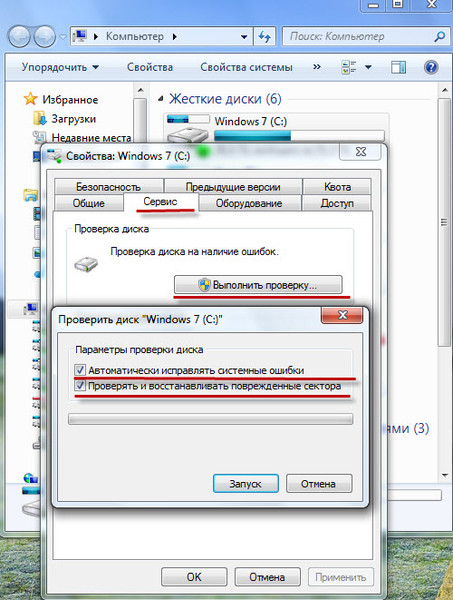 Кроме этого можно сделать это самостоятельно в командной строке. Для этого потребуется выполнить путь: Win + R — msconfig — раздел «Автозагрузка»;
Кроме этого можно сделать это самостоятельно в командной строке. Для этого потребуется выполнить путь: Win + R — msconfig — раздел «Автозагрузка»;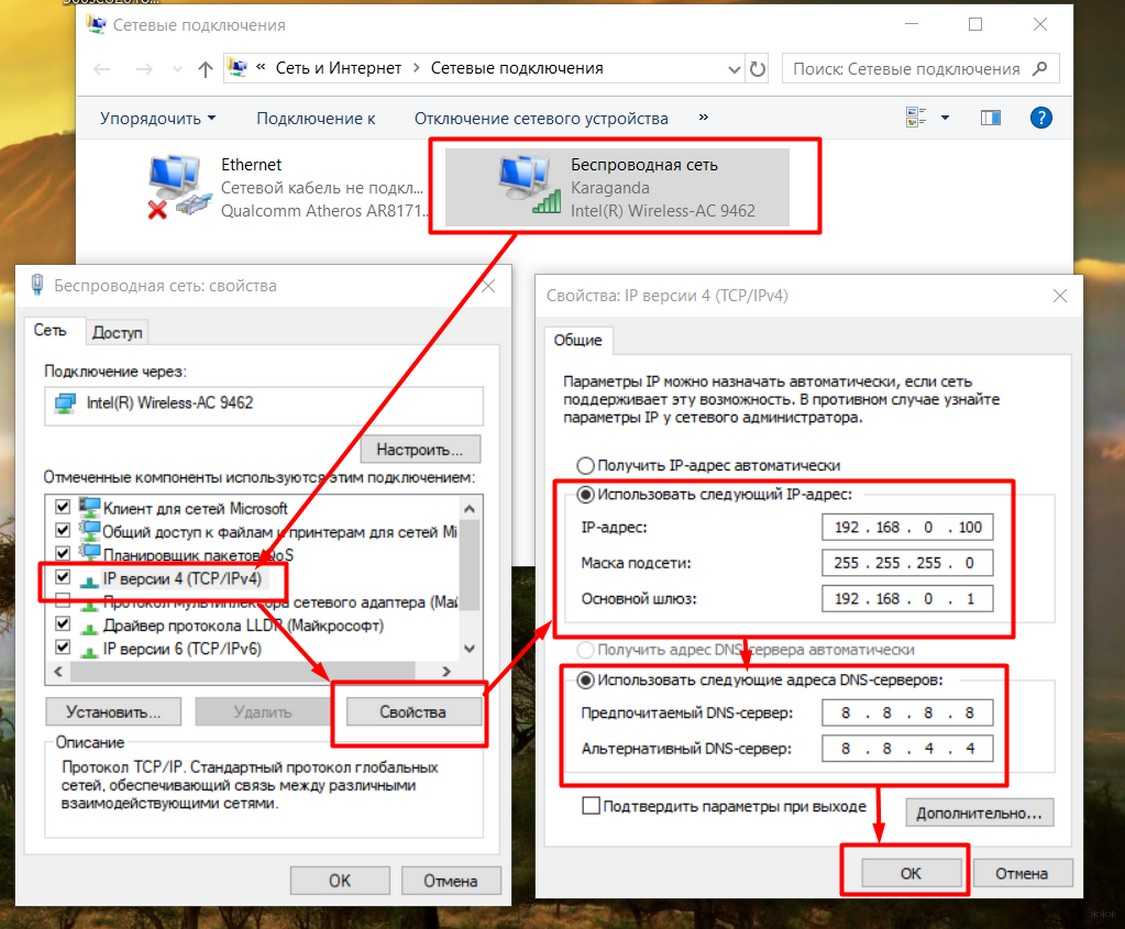


 ..
..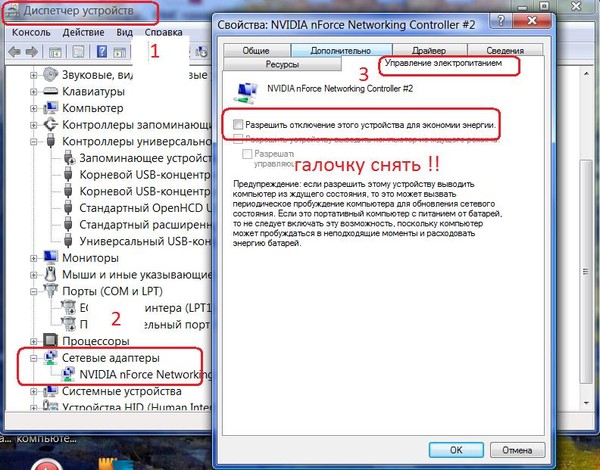
Добавить комментарий